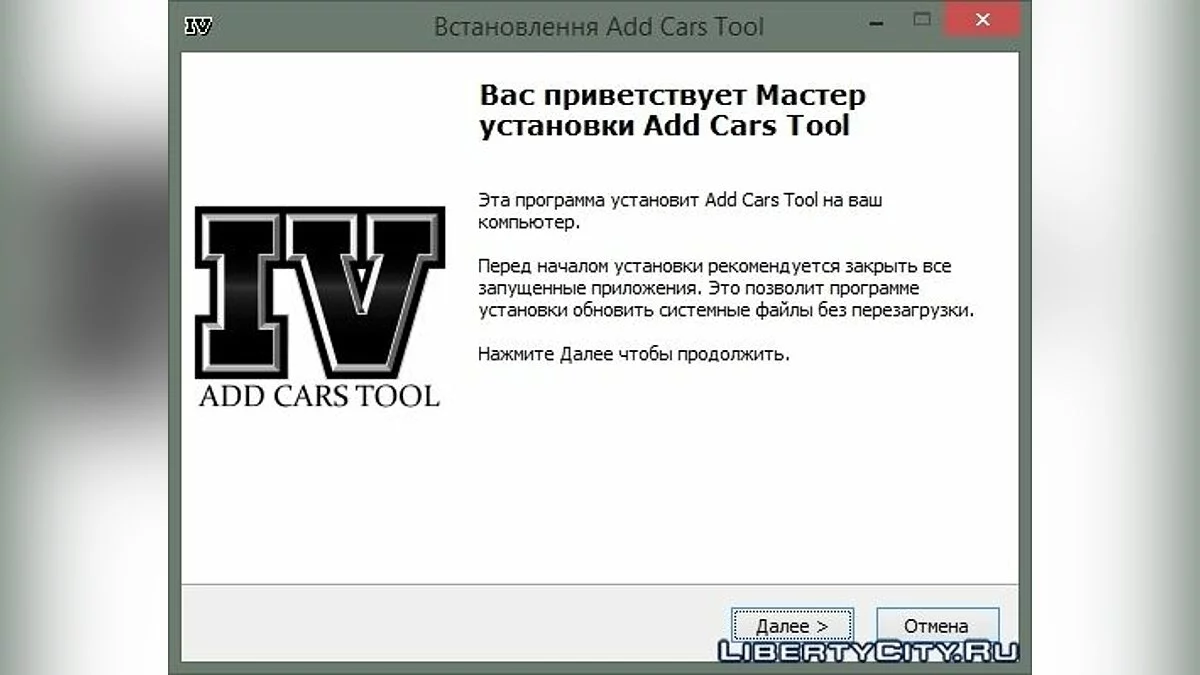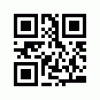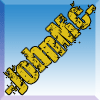Add Cars Tool
-
Завантажити (0.17 MB)26 листопада 20231425626244_act_setup.zipПароль на архів: libertycity
Add Cars Tool — це набір файлів, які допомагають не замінити, а додати транспорт у GTA 4.
Додавання транспорту:
- Скачайте будь-який автомобіль. Витягніть з архіву текстуру та модель.
- Перейменуйте файли, які витягли, в будь-яку назву, яка не використовується в GTA 4. (Приклад: lexus)
- Налаштування carcols додавайте в GTAIV/common/data/addcarcols.dat
- Налаштування handling додавайте в GTAIV/common/data/addhandling.dat
- Налаштування vehicles додавайте в GTAIV/common/data/addvehicles.ide
З установкою автомобіля закінчили.
Як знайти встановлений транспорт?
Щоб вам не доводилося шукати додану машину (або мотоцикл, або що ви там додали), у Simple Native Trainer (для прикладу візьмемо версію 5.2) відкрийте файл trainer.ini (звичайним блокнотом).
Натисніть Ctrl+F, у полі "Що:" впишіть: Added Cars і натисніть "Знайти далі",
прокрутіть трохи вниз. Ви побачите приблизно таке:Enable1=0
ModelName1=turismo
DisplayName1=Car 1,
Enable2=0
ModelName2=turismo
DisplayName2=Car 2
...
ВізьмемоEnable1=0
ModelName1=turismo
DisplayName1=Car 1
У рядку Enable1=0, 0 замініть на 1 (напевно, ви зрозуміли, що 0 — викл., 1 — вкл.).
У рядку ModelName1=turismo, turismo замініть на назву тієї моделі, яку ви додали
(наприклад, acura).
У рядку DisplayName1=Car 1, Car 1 замініть на (для цього прикладу) Lexus (можна і lexus, і LEXUS, як вам зручно). Це те ім'я, яке буде відображатися при спавні цього авто.
Здається, все, зберігаємо, виходимо і йдемо грати, натискаємо F3 в грі (клавішею F4 тренер тільки згортатиметься і розгортатиметься, якщо ви, звичайно, не переназначали клавіші управління). Вибираємо Car Spawning, у відкритому меню переходимо на останню сторінку (листати зазвичай на Num 4 і Num 6), бачимо розділ "Added Cars", а там бачимо наш lexus (або те, що ви додали).
Як видалити Add Cars Tool?
Знайдіть у папці з грою файл ACT_Uninstall. Запустіть його і натисніть Видалити.
Після скопіюйте всі файли з папки Backup Files в архіві в GTA IV/common/data
Add Cars Tool — это набор файлов которые помогают не заменить, а добавить транспорт в GTA 4.
Добавление транспорта:
- Скачайте любой автомобиль. Вытащите из архива текстуру и модель.
- Переименуйте файлы которые вытащили в любое название которое не используеться в GTA 4. (Пример: lexus)
- Настройки carcols добавляйте в GTAIV/common/data/addcarcols.dat
- Настройки handling добавляйте в GTAIV/common/data/addhandling.dat
- Настройки vehicles добавляйте в GTAIV/common/data/addvehicles.ide
С установкой автомобиля закончили.
Как найти установленный транспорт?
Чтобы вам не бегать по пол часа, не искать добавленную тачку (или мотоцикл, или что вы там добавили), в Simple Native Trainer (для примера возьмём версию 5.2) откройте файл trainer.ini (обычным блокнотом).
Нажмите Ctrl+F, в поле "Что:" впишите: Added Cars и нажмите "Найти далее",
прокрутите немного вниз. Вы увидите примерно следующее:Enable1=0
ModelName1=turismo
DisplayName1=Car 1,
Enable2=0
ModelName2=turismo
DisplayName2=Car 2
...
ВозьмёмEnable1=0
ModelName1=turismo
DisplayName1=Car 1
В строке Enable1=0, 0 заменяем на 1 (наверное, вы поняли, что 0 — выкл., 1 — вкл.).
В строке ModelName1=turismo, turismo заменяем на название той модели, которую вы добавили
(например, acura).
В строке DisplayName1=Car 1, Car 1 заменяем на (для данного примера) Lexus (можно и lexus, и LEXUS, как вам удобно). Это то название, которое будет отображаться при спавне этого авто.
Вроде всё, сохраняем, выходим и идём играть, нажимаем F3 в игре (клавишей F4 тренер только сворачивается и разворачивается, если вы, конечно, не переназначали клавиши управления). Выбираем Car Spawning, в открывшемся меню переходим на последнюю страницу (листать обычно на Num 4 и Num 6), видим раздел "Added Cars", а там видим наш lexus (или то, что вы добавили).
Как удалить Add Cars Tool?
Найдите в папке с игрой файл ACT_Uninstall. Запустите его и нажмите Удалить.
После скопируйте все файлы из папки Backup Files в архиве в GTA IV/common/data